내 Windows에 BitLocker 기능이 없다면 어떻게 해야 하나요
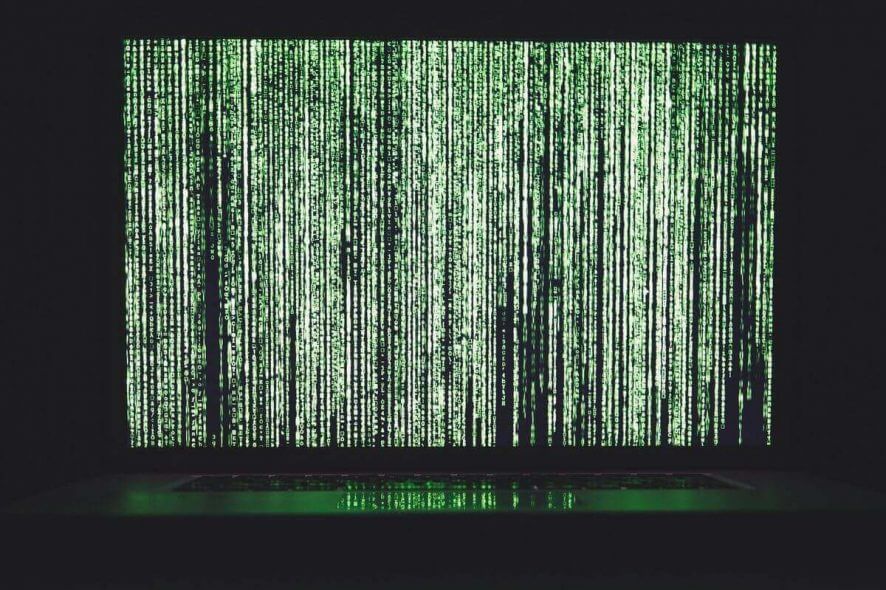
BitLocker는 일부 사용자에게 Windows에서 중요한 구성 요소로, 파티션을 암호화할 수 있게 해줍니다. 그러나 이 기능은 모든 Windows 버전 및 에디션에서 사용 가능하지 않습니다. 기본적으로 그것이 당신의 Windows 에디션에 BitLocker가 없는 이유일 가능성이 높습니다. 그러나 필요하다고 생각되시다면 몇 가지 제안을 드리겠습니다.
BitLocker가 내장된 Windows 10 버전(에디션)은 Windows 10 Pro, Windows 10 Enterprise 및 Windows 10 Education입니다. PC에서 어떤 버전을 실행 중인지 확인하고 싶다면, 설정 > 시스템 > 정보로 이동하여 아래로 스크롤하세요. 거기에서 Windows 10의 정확한 에디션 및 버전을 확인할 수 있을 것입니다.
왜 내 Windows 10에는 BitLocker가 없나요?
1. Windows OS 업그레이드
-
작업 표시줄에서 작업 센터를 마우스 오른쪽 버튼으로 클릭합니다.
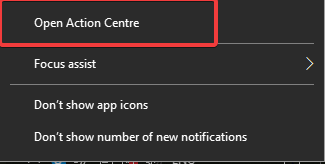
- 모든 설정을 선택합니다.
- 업데이트 및 보안을 클릭합니다.
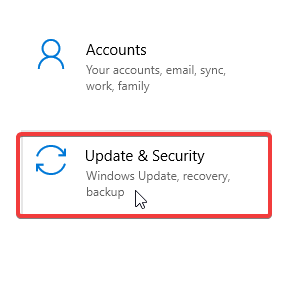
-
이제, 활성화를 클릭합니다.
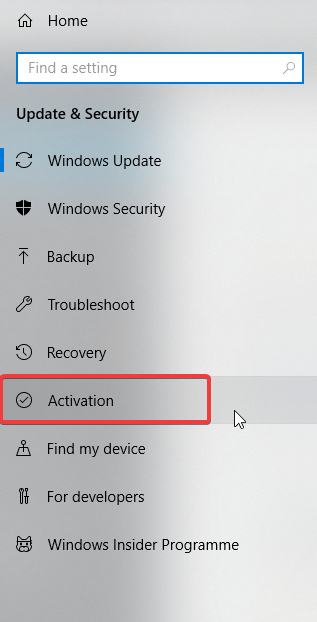
- Microsoft Store로 이동을 클릭합니다.
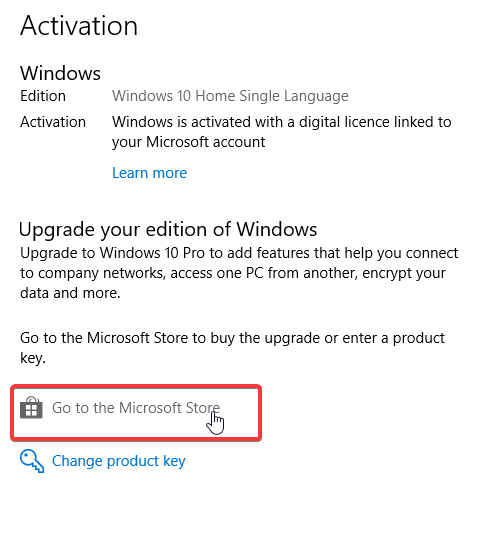
- Windows 10 Pro 패키지를 $99.00에 구입합니다.
- 이후에 PC를 재시작합니다.
2. BitLocker 대체 프로그램 사용
- 좋아하는 웹 브라우저를 실행합니다.
-
이제 PC에 BitLocker 대체 프로그램을 다운로드하여 설치합니다. 추천하는 3rd-party 대체 프로그램으로는 Hasleo BitLocker Anywhere, VeraCrypt, DiskCryptor, AxCrypt, EncFS가 있습니다.
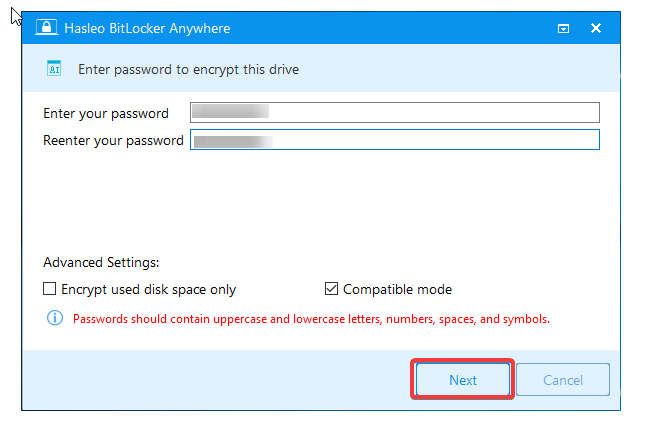
- 실행 파일을 더블 클릭하고 설치 안내에 따라 프로그램을 설치합니다.
- 이제 새로 설치한 프로그램을 사용하여 드라이브를 암호화합니다.
이 단계를 통해 이 기사를 마무리할 수 있습니다. Windows 10을 더 고급 옵션으로 업그레이드할지 또는 타사 소프트웨어를 선택할지는 귀하의 선택입니다. 우리는 후자의 옵션을 추천합니다. 시스템에 내장된 암호화 도구보다 더 발전된 도구들이 많이 있기 때문입니다. 하지만 BitLocker도 나쁘지 않습니다.
아래 댓글 섹션에서 귀하의 선택에 대해 알려주세요.
관련 이야기 확인하기:
- BitLocker가 계속 비밀번호를 묻는 경우 어떻게 해야 하나요 [전문자 해결]
- Windows 10에서 BitLocker 비밀번호 프롬프트 화면 문제 해결
- Windows PC를 위한 최고의 비디오 암호화 소프트웨어 5가지













